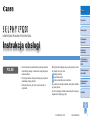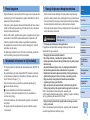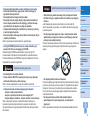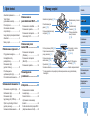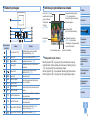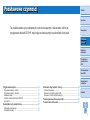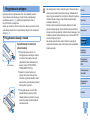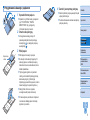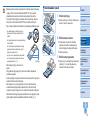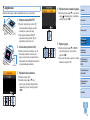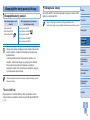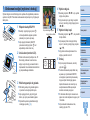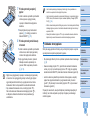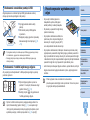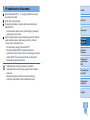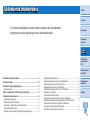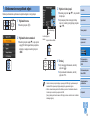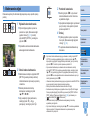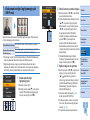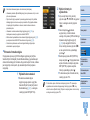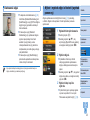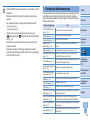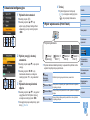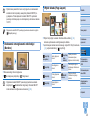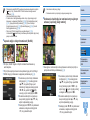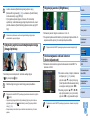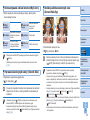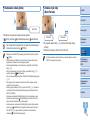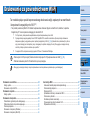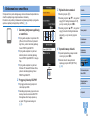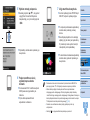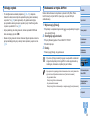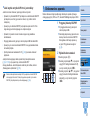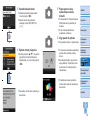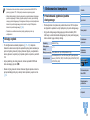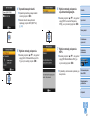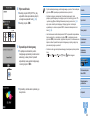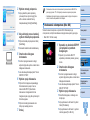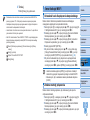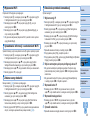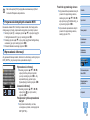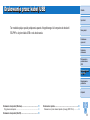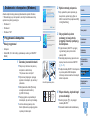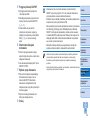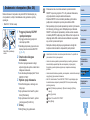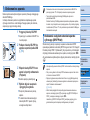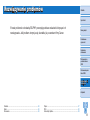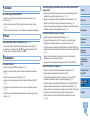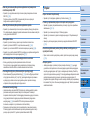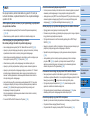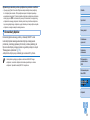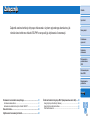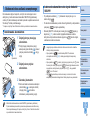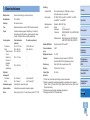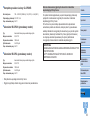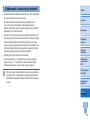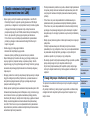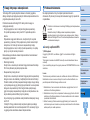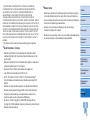1
Spis treści
Nazwy części
Podstawowe
czynności
Ustawienia
drukowania
Drukowanie przez
kabel USB
Rozwiązywanie
problemów
Załącznik
Drukowanie za
pośrednictwem
Wi-Fi
Okładka
Instrukcja obsługi
POLSKI
© CANON INC. 2015 CEL-SW2EA2G1
• Zanim zaczniesz używać drukarkę przeczytaj uważnie
całą instrukcję obsługi, a zwłaszcza „Uwagi dotyczące
bezpieczeństwa”.
• Przeczytaj uważnie niniejszą instrukcję, aby zapewnić
prawidłową obsługę drukarki.
• Zachowaj instrukcję, aby móc z niej skorzystać w
przyszłości.
• Kliknij przyciski znajdujące się po prawej stronie u dołu,
aby przejść do innych stron.
: Następna strona
: Poprzednia strona
: Strona przed kliknięciem odnośnika
• Aby przejść do początku rozdziału, kliknij tytuł rozdziału
po prawej stronie.
Ze strony tytułowej rozdziału można przejść do danego
zagadnienia, klikając jego tytuł.
KOMPAKTOWA DRUKARKA FOTOGRAFICZNA

Zawartość opakowania
Sprawdź dokładnie, czy w opakowaniu drukarki znajdują się wszystkie
spośród pokazanych poniżej elementów.
Jeśli czegoś brakuje, skontaktuj się ze sprzedawcą.
□ Drukarka SELPHY □ Kompaktowy zasilacz
sieciowy CA-CP200 B
□ Kabel zasilający
□ Kaseta na papier
PCP-CP400
• Zawartość obejmuje druki.
2
Spis treści
Nazwy części
Podstawowe
czynności
Ustawienia
drukowania
Drukowanie przez
kabel USB
Rozwiązywanie
problemów
Załącznik
Drukowanie za
pośrednictwem
Wi-Fi
Okładka
Tusz i Papier (sprzedawane osobno)
Przed użyciem drukarki należy zakupić zestaw tuszu i papieru.
Zestaw kolorowego tuszu i papieru
Wymagana kaseta
na papier
Nazwa produktu
Format
papieru
Ilość
możliwych
wydruków
Zestaw kolorowego tuszu
i papieru RP-108
(Papier fotograczny)
Pocztówka
108
Kaseta na papier
PCP-CP400
(Dołączona w
zestawie z drukarką
SELPHY)
Zestaw kolorowego tuszu
i papieru RP-1080V
(Papier fotograczny)
1080
Zestaw kolorowego tuszu
i papieru KP-36IP (Pocztówki)
36
Zestaw kolorowego tuszu
i papieru KP-108IN
(Papier fotograczny)
108
Zestaw kolorowego tuszu
i papieru KC-36IP
Karta
kredytowa
36
Kaseta na papier
PCC-CP400*
Zestaw kolorowego tuszu
i etykiet KC-18IF
(Cała etykieta)
18
Zestaw kolorowego tuszu
i etykiet KC-18IL
(8 etykiet na arkuszu)
18
Zestaw kolorowego tuszu
i etykiet KC-18IS
(Etykiety kwadratowe)
18
* Zakup z zestawem kolorowego tuszu i papieru.
Dostępność akcesoriów zależy od danego regionu.

3
Spis treści
Nazwy części
Podstawowe
czynności
Ustawienia
drukowania
Drukowanie przez
kabel USB
Rozwiązywanie
problemów
Załącznik
Drukowanie za
pośrednictwem
Wi-Fi
Okładka
Uwagi dotyczące bezpieczeństwa
• Zanim zaczniesz używać drukarkę, przeczytaj uważnie wszystkie uwagi
wymienione poniżej. Zawsze stosuj drukarkę zgodnie z jej przeznaczeniem.
• Celem wymienionych poniżej uwag na temat bezpieczeństwa jest zapobieganie
zranieniu użytkowników drukarki oraz jej zniszczeniu bądź uszkodzeniu.
• Przeczytaj również uważnie instrukcje obsługi wszystkich sprzedawanych
osobno akcesoriów do drukarki.
Ostrzeżenie
Symbol ten oznacza ryzyko zgonu lub
ciężkiego urazu.
• Przechowuj tę drukarkę poza zasięgiem dzieci.
Przypadkowe owinięcie kabla sieciowego wokół szyi dziecka może
doprowadzić do jego uduszenia.
• Stosuj jedynie zalecane źródła zasilania.
• Nie próbuj rozbierać, przerabiać ani ogrzewać drukarki.
• Unikaj upuszczania drukarki albo przykładania do niej dużej energii
mechanicznej.
• Aby zminimalizować ryzyko urazu, nie dotykaj wnętrza drukarki,
która została upuszczona albo uszkodzona w inny sposób.
• Natychmiast zaprzestań używania drukarki, z której wydostaje się
dym lub dziwny zapach i która nie pracuje w normalny sposób.
• Nigdy nie stosuj do czyszczenia drukarki rozpuszczalników
organicznych, benzyny ani alkoholu.
• Nigdy nie dopuszczaj do kontaktu drukarki z wodą lub innymi płynami.
• Unikaj sytuacji, w których do wnętrza drukarki mogą dostać się ciała obce.
Może to spowodować zwarcie elektryczne i wywołać pożar.
Jeśli do wnętrza drukarki dostanie się płyn, odłącz ją od prądu i skontaktuj
się z jej sprzedawcą lub serwisem rmy Canon.
• Nigdy nie dotykaj drukarki ani wtyczki kabla sieciowego w czasie
burzy z piorunami.
Może to spowodować zwarcie elektryczne i wywołać pożar. Niezwłocznie
przestań używać drukarki i oddal się od niej.
Przed użyciem
• Zdjęcia drukowane za pomocą tej drukarki mogą być wykorzystywane dla
osobistej przyjemności. Nieupoważniony wydruk materiałów chronionych
prawem autorskim jest zakazany.
• Informacje na temat gwarancji drukarki lub Obsługi Klienta Canon można
znaleźć w informacjach gwarancyjnych dostarczonych wraz z zestawem
instrukcji użytkownika drukarki.
• Monitor LCD drukarki wyprodukowano zgodnie z wyjątkowo precyzyjnymi
standardami. Ponad 99,99% pikseli działa zgodnie z założeniami. W
rzadkich przypadkach niektóre piksele mogą działać nieprawidłowo
lub wyglądać jak czerwone lub czarne punkty. Nie wpływa to na jakość
wydruków i nie jest awarią.
• W chwili zakupu drukarki monitor LCD może być zasłonięty cienką folią
ochronną. Należy ją usunąć przed użyciem drukarki.
Oznaczenia stosowane w tej instrukcji
• W niniejszej instrukcji ta drukarka jest dalej określana jako „SELPHY” lub
„drukarka”.
• Do przedstawienia przycisków drukarki SELPHY w tekście tej instrukcji
wykorzystywane są dalej ikony. Szczegółowe informacje opisane są w
części “Elementy sterujące” (=
6).
• Tekst oraz ikony ekranowe są wyświetlane w nawiasach kwadratowych [ ].
• : oznacza ważną informację
•
: oznacza wskazówki oraz informacje zaawansowane.
• =xx: Strony z informacjami powiązanymi (na tym przykładzie „xx”
oznacza numer strony).
• W instrukcji zakłada się, że funkcje drukarki są zgodne z ustawieniami
domyślnymi.
• Dla wygody wszystkie obsługiwane karty pamięci określane są jako
„karta pamięci”.

4
Spis treści
Nazwy części
Podstawowe
czynności
Ustawienia
drukowania
Drukowanie przez
kabel USB
Rozwiązywanie
problemów
Załącznik
Drukowanie za
pośrednictwem
Wi-Fi
Okładka
Uwaga
Symbol ten oznacza ryzyko uszkodzenia drukarki.
• Odłącz kabel od gniazda sieciowego kiedy nie używasz drukarki.
• Nie kładź niczego, na przykład serwet lub ręczników, na pracującej
drukarce.
Jeżeli drukarka jest włączona przez dłuższy czas, może dojść do
wzrostu temperatury w jej wnętrzu, a w rezultacie do zaburzenia jej pracy
i powstania pożaru.
• Nie używaj ponownie papieru do druku, nawet jeżeli obraz został
wydrukowany na fragmencie arkusza, a pozostała jego część jest
pusta (jak na poniższej ilustracji).
Ponowne zastosowanie papieru do druku może spowodować uszkodzenie
drukarki, jeśli wystąpi zator papieru bądź arkusz tuszowy przylgnie do
papieru.
• Nie odłączaj drukarki podczas drukowania.
W razie przypadkowego odłączenia drukarki podczas drukowania włącz ją
ponownie i poczekaj na wysunięcie papieru. W przypadku zatoru papieru,
którego nie można usunąć, skontaktuj się ze sprzedawcą lub serwisem
rmy Canon. Nie usuwaj zaciętego papieru siłą. Może to spowodować
uszkodzenie drukarki.
• Nie używaj drukarki w pobliżu silników bądź urządzeń
wytwarzających silne pole magnetyczne, ani w miejscach
zapylonych.
Może to spowodować uszkodzenie lub nieprawidłowe działanie drukarki.
• Regularnie odłączaj drukarkę od sieci elektrycznej i czyść suchą
ściereczką kabel sieciowy i jego wtyczki, na których mogły się
zgromadzić zanieczyszczenia.
• Nie dotykaj kabla sieciowego mokrymi rękami.
• Nie używaj drukarki, jeśli jej zużycie prądu przekracza możliwości
sieci w danym pomieszczeniu. Nie używaj jej, jeśli kabel sieciowy
jest uszkodzony albo wtyczka nie pasuje do gniazdka.
• Unikaj kontaktu metalowych przedmiotów (np. spinaczy czy kluczy)
z częściami gniazd i wtyczek.
• Nie przecinaj kabla sieciowego ani nie kładź na nim żadnych ostrych
i ciężkich przedmiotów.
Może to spowodować zwarcie elektryczne i wywołać pożar.
• Jeśli płyta CD-ROM jest dostarczona, nie należy odtwarzać jej w
napędach CD, które nie obsługują płyt CD-ROM.
Odtwarzanie płyt CD-ROM w odtwarzaczach muzycznych płyt CD
z zastosowaniem słuchawek może doprowadzić do uszkodzenia słuchu.
Ponadto odtwarzanie płyt CD-ROM w muzycznym odtwarzaczu CD może
doprowadzić do uszkodzenia głośników.
Uwaga
Symbol ten oznacza ryzyko urazu.
• Nie wkładaj dłoni do wnętrza drukarki.
• Postaw drukarkę SELPHY w bezpiecznym miejscu, aby wykluczyć
możliwość potknięcia się o kabel sieciowy.
Może to bowiem doprowadzić do urazu lub uszkodzenia drukarki.
• Unikaj umieszczania drukarki w następujących miejscach:
• miejsca o dużym nasłonecznieniu
• miejsca o wysokiej temperaturze przekraczającej 40°C
• miejsca wilgotne i zakurzone • miejsca narażone na silne wibracje
Może to spowodować rozgrzanie i uszkodzenie drukarki lub zasilacza, a w
konsekwencji porażenie prądem elektrycznym, poparzenie, uraz bądź pożar.
Wysokie temperatury mogą doprowadzić do deformacji obudowy drukarki
lub zasilacza.

Zawartość opakowania ..................2
Tusz i Papier
(sprzedawane osobno) ..................2
Przed użyciem ...............................3
Oznaczenia stosowane
w tej instrukcji.................................3
Uwagi dotyczące bezpieczeństwa .3
Zawartość ......................................5
Nazwy części .................................5
Podstawowe czynności ... 7
Przygotowania wstępne .................8
Kompatybilne karty
pamięci/obrazy ............................. 13
Drukowanie zdjęć
(wybierz i drukuj) .......................... 14
Przechowywanie
wydrukowanych zdjęć ..................16
Po zakończeniu drukowania ........17
Ustawienia drukowania . 18
Drukowanie wszystkich zdjęć ......19
Kadrowanie zdjęć ........................20
Drukowanie zdjęć
legitymacyjnych (ID Photo) ..........21
Wybór i wydruk zdjęć z historii
(wydruk ponowny) ........................ 23
Ustawienia dostosowawcze .........24
Drukowanie za
pośrednictwem Wi-Fi ..... 33
Drukowanie ze smartfona ............34
Drukowanie z aparatu ..................37
Drukowanie z komputera .............39
Inne funkcje Wi-Fi ........................47
Drukowanie przez
kabel USB ...................... 50
Drukowanie z komputera
(Windows) ....................................51
Drukowanie z komputera
(Mac OS)......................................53
Drukowanie z aparatu ..................54
Rozwiązywanie
problemów ..................... 55
Załącznik ........................ 60
Drukowanie bez zasilania
zewnętrznego ..............................61
Dane techniczne ..........................62
Użytkowanie i konserwacja
drukarki ........................................64
Środki ostrożności dotyczące Wi-Fi
(bezprzewodowa sieć LAN) .........65
5
Okładka
Podstawowe
czynności
Ustawienia
drukowania
Drukowanie przez
kabel USB
Rozwiązywanie
problemów
Załącznik
Drukowanie za
pośrednictwem
Wi-Fi
Spis treści
Nazwy części
Nazwy części
Gniazdo karty pamięci (=
1 3 )
Przedział kasety na
papier (=
10)
Pokrywa przedziału kasety
na papier (=
10)
Blokada kasety z tuszem
(=
15)
Przedział kasety
z tuszem (=
10)
Pokrywa przedziału
kasety z tuszem
(=
10)
Port aparatu / nośnika
pamięci USB
(=
1 6 , 54)
Styk DC IN (wejście
zasilania) (=
11)
Port komputerowy USB (=
51)
Wywietrznik (=
6 4 )
Szczelina odbiorcza
Gniazdo bezpieczeństwa*
Pokrywa mocująca
akumulatora (=
6 1 )
Przełącznik usuwania akumulatora /
pokrywy akumulatora (= 6 1 )
* Do tego gniazda można podłączyć kable bezpieczeństwa, na przykład blokadę
Kensington.
Spis treści

6
Okładka
Spis treści
Podstawowe
czynności
Ustawienia
drukowania
Drukowanie przez
kabel USB
Rozwiązywanie
problemów
Załącznik
Drukowanie za
pośrednictwem
Wi-Fi
Nazwy części
Elementy sterujące
Ikony stosowane
w instrukcji
Nazwa Funkcja
–
Ekran (monitor LCD)
Wyświetla zdjęcia, ekrany ustawień
i komunikaty błędów (=
5 9 )
<q>
Przycisk ON
Włącza i wyłącza drukarkę SELPHY (= 12)
<k>
Przycisk MENU
Wyświetla ekran menu (=
12)
–
Przycisk EDIT
Wyświetla menu edycji i obraca ramkę
kadrowania.
< >
Przycisk Wi-Fi
Wyświetla ekran ustawień metody
połączenia Wi-Fi (=
47)
<o>
Przycisk OK Potwierdza wybór.
<u>
Przycisk W górę/+
Ustala liczbę wydruków bądź wybiera
elementy ustawień.
<d>
Przycisk W dół/-
<l>
Przycisk w Lewo
Przełącza zdjęcia oraz zmienia wartości
ustawień.
<r>
Przycisk w Prawo
<->
Przycisk Powiększenie
Przełącza tryby wyświetlania, powiększa
ramkę kadrowania.
<0>
Przycisk Pomniejsz
Przełącza tryby wyświetlania, zmniejsza
ramkę kadrowania.
<v>
Przycisk BACK (WSTECZ)
Przywraca poprzedni ekran (=
25),
anuluje drukowanie (=
14)
<p>
Przycisk PRINT (DRUKUJ)
Rozpoczyna drukowanie (=
14)
Informacje wyświetlane na ekranie
Numer pliku (= 3 1 ) (opcja
wyświetlana w kolorze szarym,
gdy jest niedostępna)
Ustawienia drukowania
(=
25 – 29) (nieaktywne
i niedostępne opcje wyświetlane
są w kolorze szarym)
Łączna liczba odbitek
Kopie aktualnego zdjęcia
Port/gniazdo
W użyciu
(=
1 3 , 16)
Kadrowanie
(=
20)
Orientacja papieru
Data wykonania bieżącego zdjęcia
(= 3 0 ) (opcja wyświetlana w
kolorze szarym, gdy jest niedostępna)
Rozmiar odbitki
(tutaj: format pocztówkowy)
Przełączanie trybu ekranu
Naciśnij przycisk <->, aby włączyć tryb pełnoekranowy z wyższą
rozdzielczością. Obszar wydruku jest obrysowany. Naciśnij przycisk
<0>, aby przywrócić tryb pojedynczego zdjęcia.
Naciśnij przycisk <0>, aby wyświetlić dziewięć zdjęć jednocześnie.
Naciśnij przycisk <->, aby przywrócić tryb pojedynczego zdjęcia.

7
Okładka
Spis treści
Nazwy części
Ustawienia
drukowania
Drukowanie przez
kabel USB
Rozwiązywanie
problemów
Załącznik
Drukowanie za
pośrednictwem
Wi-Fi
Podstawowe
czynności
Podstawowe czynności
Ten rozdział zawiera opis podstawowych czynności związanych z drukowaniem, takich jak
przygotowanie drukarki SELPHY, wybór zdjęć na karcie pamięci oraz określanie liczby kopii.
Przygotowania wstępne ...........................................................................8
Przygotowanie kasety z tuszem ........................................................................8
Przygotowanie kasety z papierem ....................................................................9
Instalowanie kaset ...........................................................................................10
Instalacja i podłączanie drukarki SELPHY ......................................................11
Język menu .....................................................................................................12
Kompatybilne karty pamięci/obrazy ......................................................13
Kompatybilne karty pamięci ............................................................................13
Kompatybilne obrazy .......................................................................................13
Drukowanie zdjęć (wybierz i drukuj) .....................................................14
Unikanie strat papieru .....................................................................................15
Drukowanie z nośników pamięci USB .............................................................16
Drukowanie 1 odbitki wybranego zdjęcia ........................................................16
Przechowywanie wydrukowanych zdjęć ..............................................16
Po zakończeniu drukowania ..................................................................17

8
Okładka
Spis treści
Nazwy części
Ustawienia
drukowania
Drukowanie przez
kabel USB
Rozwiązywanie
problemów
Załącznik
Drukowanie za
pośrednictwem
Wi-Fi
Podstawowe
czynności
Przygotowania wstępne
Wykonaj poniższe przygotowania do druku. Na przykładzie pokazano
użycie zestawu tuszu kolorowego i papieru formatu pocztówkowego
(sprzedawane osobno, =
2), jednakże przygotowania do druku w
innych formatach są analogiczne.
Uważaj, by nie zakurzyć arkuszy tuszowych ani papieru, ponieważ może to
spowodować powstanie linii na wydrukowanych zdjęciach lub uszkodzenie
drukarki (=
4).
Przygotowanie kasety z tuszem
Sprawdź kasetę z tuszem oraz
arkusz tuszowy.
Przytrzymaj kasetę z tuszem, nie
dotykając arkusza tuszowego i sprawdź,
czy wybrany format papieru do druku
odpowiada formatowi wskazanemu na
kasecie z tuszem ("POCZTÓWKA",
"KARTA KREDYTOWA" itp.).
Sprawdź, czy arkusz tuszowy jest
napięty. Luźny arkusz tuszowy może
rozedrzeć się podczas wkładania. Jeżeli
arkusz tuszowy jest poluzowany, przekręć
kółko zgodnie z rysunkiem.
W przypadku kasety z tuszem, która
posiada blokadę na spodzie, wciśnij
blokadę (zgodnie z rysunkiem) w celu jej
zwolnienia podczas obracania kółka do
napinania arkusza.
Arkusz tuszowy
• Nie obsługuj kasety z tuszem mokrymi rękoma. Nie dopuszczaj do
zakurzenia lub zabrudzenia arkusza tuszowego. Zabrudzenia lub
wilgoć mogą spowodować linie na zdjęciach, słabą jakość wydruku,
rozdarcie arkusza tuszowego, brak możliwości wydruku bądź
uszkodzenie drukarki (=
4).
• Podczas napinania arkusza obracaj kółko delikatnie do chwili,
gdy arkusz będzie napięty. Użycie nadmiernej siły lub nadmierne
przekręcenie może spowodować rozdarcie arkusza tuszowego, brak
możliwości wydruku bądź wyczerpanie tuszu w drukarce SELPHY
przed wyczerpaniem papieru.
• Nie używać ponownie kaset z tuszem. Może to spowodować
niepoprawne drukowanie zdjęć, zator papieru oraz nieprawidłowe
działanie produktu.

9
Okładka
Spis treści
Nazwy części
Ustawienia
drukowania
Drukowanie przez
kabel USB
Rozwiązywanie
problemów
Załącznik
Drukowanie za
pośrednictwem
Wi-Fi
Podstawowe
czynności
Przygotowanie kasety z papierem
1 Sprawdź format papieru.
Sprawdź, czy format kasety z papierem
(np. "POCZTÓWKA", "KARTA
KREDYTOWA" itp.) jest zgodny
z formatem kasety z tuszem.
2 Otwórz obie pokrywy.
Istnieją dwie warstwy pokryw. W
pierwszej kolejności otwórz pokrywę
zewnętrzną (
), a następnie pokrywę
wewnętrzną (
).
3 Włóż papier.
Włóż papier do kasety na papier.
Do kasety można włożyć najwyżej 18
arkuszy papieru. Jeśli włożysz więcej,
drukarka może ulec uszkodzeniu lub nie
działać prawidłowo.
Trzymaj papier zgodnie z rysunkiem
i włóż go do drukarki błyszczącą stroną
skierowaną do góry. (Nie dotykaj
błyszczącej powierzchni papieru, może to
bowiem wpłynąć na jakość wydruku.)
Zdejmij folie ochronne z papieru,
a następnie włóż papier do kasety.
W razie wydruku pocztówek z miejscem
na znaczek, wkładaj papier do kasety
zgodnie z rysunkiem.
Błyszcząca
strona
4 Zamknij wewnętrzną pokrywę.
Zamknij solidnie pokrywę wewnętrzną aż
usłyszysz kliknięcie.
Podczas drukowania zostaw zewnętrzną
pokrywę otwartą.

10
Okładka
Spis treści
Nazwy części
Ustawienia
drukowania
Drukowanie przez
kabel USB
Rozwiązywanie
problemów
Załącznik
Drukowanie za
pośrednictwem
Wi-Fi
Podstawowe
czynności
• Zalecane jest stosowanie oryginalnych zestawów tuszu kolorowego
i papieru rmy Canon dla drukarek SELPHY CP, aby uzyskać
prawidłowe drukowanie oraz doskonałą wydajność produktu.
• Ten produkt nie obsługuje zestawów tuszu kolorowego i papieru
rmy Canon dla drukarek SELPHY ES ani kartek pocztowych.
• Aby uniknąć uszkodzenia drukarki lub jej wadliwego działania nigdy:
- nie wkładaj papieru odwrotną stroną, tj.
błyszczącą oraz tylną powierzchnią na
odwrót
- nie zginaj papieru ani nie odrywaj perforacji
przed drukiem
- nie stosuj papieru etykietowego, którego
górna powierzchnia odkleja się lub jest
częściowo wybrzuszona
- nie pisz nic na papierze przed wydrukiem
- nie stosuj ponownie papieru do druku na
pustej powierzchni (=
4)
• Nie dotykaj sprężyn na kasecie na
papier.
Przypadkowe zgięcie sprężyn może uniemożliwić prawidłowe
podawanie papieru.
• Jedna sprężyna jest przymocowana w środku powierzchni górnej na
kasetach formatu karty kredytowej.
• Nie dotykaj ani nie pocieraj papieru po stronie przeznaczonej
do zadrukowania (błyszcząca powierzchnia). Nie obchodź się
z papierem mokrymi rękami, ani nie dopuść do zakurzenia papieru.
Zabrudzenia lub wilgoć mogą spowodować linie na zdjęciach, słabą
jakość wydruku bądź nieprawidłowe działanie drukarki (=
4).
Sprężyny
Instalowanie kaset
1 Otwórz pokrywy.
Otwórz pokrywy, za którymi instaluje się
kasety z tuszem i papierem.
2 Włóż kasetę z tuszem.
Wsuń kasetę z tuszem do drukarki
zgodnie z kierunkiem wskazywanym
przez strzałkę aż usłyszysz kliknięcie.
Zamknij pokrywę.
3 Włóż kasetę z papierem.
Upewnij się, że zewnętrzna pokrywa jest
otwarta (=
9 ) i wsuń całą kasetę w
przeznaczone dla niej miejsce.

11
Okładka
Spis treści
Nazwy części
Ustawienia
drukowania
Drukowanie przez
kabel USB
Rozwiązywanie
problemów
Załącznik
Drukowanie za
pośrednictwem
Wi-Fi
Podstawowe
czynności
Instalacja i podłączanie drukarki SELPHY
1 Wybierz odpowiednie miejsce
instalacji drukarki SELPHY.
Ustaw drukarkę na stole lub innym
płaskim, stabilnym podłożu. Nigdy nie
ustawiaj drukarki na niestabilnej lub
pochyłej powierzchni.
Trzymaj drukarkę z dala od źródeł
elektromagnetycznych bądź silnego
promieniowania magnetycznego.
Pozostaw co najmniej 10 cm wolnej
przestrzeni wokół drukarki.
Za drukarką pozostaw więcej wolej
przestrzeni niż długość używanego
papieru, aby papier swobodnie
przechodził przez drukarkę podczas
drukowania.
2 Podłącz przewód zasilacza do
drukarki SELPHY.
Dokładnie włóż wtyczkę zasilacza do
gniazda zasilania drukarki SELPHY.
3 Podłącz kabel zasilający.
Podłącz kabel zasilający do
kompaktowego zasilacza sieciowego
drukarki, a następnie włóż wtyczkę na
drugim jego końcu do gniazda sieci
elektrycznej.
Min.
10 cm
Min. 10
cm
Więcej niż
długość
papieru
• Nie używaj drukarki w pobliżu silników bądź urządzeń
wytwarzających silne pole magnetyczne, ani w miejscach
zapylonych. Może to spowodować uszkodzenie lub nieprawidłowe
działanie drukarki.
• Nie ustawiaj drukarki w pobliżu odbiorników telewizyjnych ani
radiowych. Może to spowodować nieprawidłowe działanie drukarki.

12
Okładka
Spis treści
Nazwy części
Ustawienia
drukowania
Drukowanie przez
kabel USB
Rozwiązywanie
problemów
Załącznik
Drukowanie za
pośrednictwem
Wi-Fi
Podstawowe
czynności
Język menu
Możesz zmienić język, w jakim wyświetlane są menu i komunikaty.
1 Włącz drukarkę SELPHY.
Naciśnij i przytrzymaj przycisk <q>
aż na wyświetlaczu pojawi się obraz
pokazany na rysunku po lewej.
Aby wyłączyć drukarkę SELPHY,
ponownie naciśnij przycisk <q> aż
wyświetlany ekran zmieni się.
Około 45°
2 Unieś ekran (monitor LCD).
Ekran można unieść pod kątem ok. 45°.
Nie należy próbować unosić ekranu
wyżej z użyciem siły, ponieważ może to
doprowadzić do uszkodzenia drukarki lub
jej nieprawidłowego działania.
3 Wyświetl ekran ustawień.
Naciśnij przycisk <k>.
Naciśnij przycisk <u><d> aby
wybrać opcję [Change Settings/Zmień
ustawienia], po czym naciśnij przycisk
<o>.
4 Wyświetl ekran ustawień języka.
Naciśnij przyciski <u><d>, aby wybrać
opcję [
Language/Język], a następnie
naciśnij przycisk <o>.
5 Wybierz język.
Naciśnij przyciski <u><d><l><r>,
aby wybrać język, po czym naciśnij
przycisk <o>.
Aby wrócić do ekranu z punku 2, naciśnij
dwukrotnie przycisk <v>.

13
Okładka
Spis treści
Nazwy części
Ustawienia
drukowania
Drukowanie przez
kabel USB
Rozwiązywanie
problemów
Załącznik
Drukowanie za
pośrednictwem
Wi-Fi
Podstawowe
czynności
Kompatybilne karty pamięci/obrazy
Kompatybilne karty pamięci
Karty niewymagające użycia
adaptera
Karty wymagające użycia adaptera
(sprzedawane osobno)
• Karta pamięci SD
• Karta pamięci SDHC
• Karta pamięci SDXC
• Karta pamięci miniSD
• Karta pamięci miniSDHC
• Karta pamięci microSD
• Karta pamięci microSDHC
• Karta pamięci microSDXC
• Stosując karty pamięci wymagające użycia adaptera najpierw włóż
kartę do adaptera, a następnie włóż adapter do odpowiedniego
gniazda drukarki.
Jeżeli przypadkowo włożysz kartę pamięci do gniazda – bez
adaptera – możesz mieć kłopoty z jej wyciągnięciem z drukarki.
• Stosuj jedynie karty pamięci sformatowane w urządzeniu
zapisującym zdjęcia. Karty sformatowane w komputerze mogą nie
być rozpoznawane przez drukarkę.
• Instrukcje dotyczące stosowania kart pamięci i adapterów znajdują się w ich
instrukcjach obsługi.
Nośniki USB Flash
Zdjęcia zapisane na nośnikach USB typu ash (sprzedawane osobno)
można drukować po podłączeniu nośnika do portu USB drukarki SELPHY
(=
1 6 ).
Obsługiwane obrazy
Na drukarce SELPHY można drukować zdjęcia zapisane w formacie JPEG
zgodnym ze standardem Exif.
• Zdjęcia o nietypowych rozmiarach oraz zdjęcia poddane obróbce
komputerowej mogą nie być wyświetlane lub drukowane w prawidłowy sposób.

14
Okładka
Spis treści
Nazwy części
Ustawienia
drukowania
Drukowanie przez
kabel USB
Rozwiązywanie
problemów
Załącznik
Drukowanie za
pośrednictwem
Wi-Fi
Podstawowe
czynności
Drukowanie zdjęć (wybierz i drukuj)
Wybierz zdjęcia i określ liczbę kopii do wydruku. Na przykładzie pokazano
wydruk z karty SD. Procedura zastosowania kart pamięci innych typów jest
identyczna.
1 Włącz drukarkę SELPHY.
Naciśnij i przytrzymaj przycisk <q>
aż na wyświetlaczu pojawi się obraz
pokazany na rysunku po lewej.
Aby wyłączyć drukarkę SELPHY,
ponownie naciśnij przycisk <q> aż
wyświetlany ekran zmieni się.
2 Unieś ekran (monitor LCD).
Ekran można unieść pod kątem ok. 45°.
Nie należy próbować unosić ekranu
wyżej z użyciem siły, ponieważ może to
doprowadzić do uszkodzenia drukarki lub
jej nieprawidłowego działania.
3 Włóż kartę pamięci do gniazda.
Włóż kartę pamięci do gniazda zgodnie
z rysunkiem aż usłyszysz kliknięcie.
Aby wyciągnąć kartę, przyciśnij ją aż
kliknie, po czym powoli zwalniaj palec.
Wyświetli się ekran wyświetlania zdjęć
z kolejnego punktu (=
6 ).
Około 45°
Strona z naklejką
4 Wybierz zdjęcie.
Naciskaj przyciski <l><r>, aby wybrać
zdjęcie do wydruku.
Aby przeskoczyć o pięć zdjęć w przód
lub w tył, naciśnij i przytrzymaj przyciski
<l><r>.
5 Wybierz liczbę kopii.
Naciskaj przyciski <u><d>, aby określić
liczbę odbitek.
Aby zwiększyć lub zmniejszyć liczbę
kopii o 5, naciśnij i przytrzymaj przyciski
<u><d>.
Aby jednocześnie wydrukować inne
zdjęcie, powtórz kroki 4-5.
6 Drukuj.
Aby rozpocząć drukowanie, naciśnij
przycisk <p>.
Podczas drukowania papier kilka razy
wysuwa się z tyłu drukarki SELPHY,
a następnie z powrotem jest wsuwany
do jej wnętrza. Nie dotykaj papieru
dopóki drukowanie nie zakończy się
a wydrukowana odbitka wysunięta
zostanie na kasetę na papier.
W obszarze odbiorczym na kasecie na
papier nie może znajdować się więcej niż
19 odbitek.
Aby anulować drukowanie w toku,
naciśnij przycisk <v>.
Kopie aktualnego zdjęcia
Łączna liczba odbitek

15
Okładka
Spis treści
Nazwy części
Ustawienia
drukowania
Drukowanie przez
kabel USB
Rozwiązywanie
problemów
Załącznik
Drukowanie za
pośrednictwem
Wi-Fi
Podstawowe
czynności
7 W razie potrzeby uzupełnij
papier.
Jeżeli na ekranie wyświetli się komunikat
o braku papieru, wyciągnij kasetę
na papier z drukarki bez wyłączania
zasilania.
Uzupełnij kasetę nowymi arkuszami
papieru (=
9 ) i włóż ją ponownie do
drukarki SELPHY (=
10).
8 W razie potrzeby zmień kasetę
z tuszem.
Jeżeli na ekranie wyświetli się komunikat
o braku tuszu, otwórz pokrywę kasety
z tuszem bez wyłączania zasilania.
Aby wyjąć kasetę z tuszem, przesuń
blokadę w kierunku pokazanym na
rysunku. Włóż nową kasetę z tuszem
(=
8 , 10).
• Nigdy nie wyciągaj kasety na papier, nie otwieraj pokrywy kasety
z tuszem ani nie wyciągaj karty pamięci w chwili, gdy słyszysz
sygnał aktywności drukarki tuż po jej włączeniu lub w trakcie
drukowania. Może to doprowadzić do uszkodzenia drukarki.
• Aby anulować drukowanie w toku, naciśnij przycisk <v>.
Nie można anulować drukowania naciskając przycisk <q>,
a odłączenie drukarki od zasilania może spowodować jej
uszkodzenie.
• Jeśli na karcie pamięci jest zapisanych dużo zdjęć, ich wyświetlenie na
monitorze w punkcie 4 może zająć trochę czasu.
• Jeśli na monitorze wyświetli się komunikat informujący, że pozostały zdjęcia
DPOF, zobacz „Drukowanie z użyciem ustawień aparatu cyfrowego (DPOF
Print)” (=
54).
• Można ustawić maksymalnie 99 zdjęć w punkcie 4 oraz maksymalnie 99 kopii
każdego zdjęcia w punkcie 5. Jednakże całkowita liczba zdjęć nie może być
większa niż 999.
• Nawet jeśli naciśniesz przycisk <v>, aby anulować drukowanie, drukarka
będzie kontynuować drukowanie do ukończenia bieżącego arkusza.
Unikanie strat papieru
Weź pod uwagę poniższe informacje, aby uniknąć strat papieru w wyniku
wyczerpania tuszu przed wyczerpaniem papieru.
• Nie przekręcaj kółka zbyt mocno podczas napinania arkusza tuszowego
(=
8 ).
• Zawsze naciskaj przycisk <v>, jeżeli chcesz anulować drukowanie
w toku, przy czym po naciśnięciu przycisku <v> nigdy nie wyłączaj
zasilania drukarki SELPHY przed zakończeniem drukowania (punkt 6).
• Jeżeli na ekranie wyświetli się komunikat o braku papieru, uzupełnij
papier bez wyłączania drukarki czy wyjmowania kasety z tuszem
(punkt 7). W przeciwnym razie naciśnij przycisk <v>, aby anulować
drukowanie (punkt 6).
W pewnych warunkach, nawet jeśli będziesz przestrzegał powyższych
instrukcji, tusz może zużywać się szybciej niż papier, pozostawiając
nadmiar papieru.

16
Okładka
Spis treści
Nazwy części
Ustawienia
drukowania
Drukowanie przez
kabel USB
Rozwiązywanie
problemów
Załącznik
Drukowanie za
pośrednictwem
Wi-Fi
Podstawowe
czynności
Drukowanie z nośników pamięci USB
Zdjęcia zapisane na nośnikach pamięci USB (sprzedawane osobno)
drukuje się tak samo jak zdjęcia z kart pamięci.
Wyciągnij wszelkie włożone karty
pamięci.
Włóż nośnik pamięci USB zgodnie
z rysunkiem.
Następnie postępuj zgodnie z procedurą
drukowania zdjęć z kart pamięci (=
14
– 15).
• W przypadku niektórych nośników pamięci USB mogą pojawić się problemy
z ich włożeniem, wyjęciem lub oczekiwanym działaniem.
• Szczegóły dotyczące obsługi nośnika pamięci USB znajdują się w jego
instrukcji obsługi.
Drukowanie 1 odbitki wybranego zdjęcia
Aby w prosty sposób wydrukować 1 odbitkę wybranego zdjęcia, wykonaj
poniższe czynności.
Wybierz zdjęcie zgodnie z opisem w
punktach 1-4 w części „Drukowanie zdjęć
(wybierz i drukuj)” (=
14).
Naciśnij przycisk <p> aby wydrukować
1 odbitkę wybranego zdjęcia.
• Wydruku 1 odbitki nie można wykonać, postępując według punktów 4-5 w
części „Drukowanie zdjęć (wybierz i drukuj)” (= 14) w celu wyboru zdjęć
i liczby kopii. Aby zastosować tę metodę do pojedynczych wydruków, przed
wydrukiem upewnij się, że liczba kopii w punkcie 4 na = 14 wynosi [0].
Przechowywanie wydrukowanych
zdjęć
• Aby usunąć nadmiar papieru na
krawędziach wydruku, złóż papier
wzdłuż perforacji i oderwij krawędzie.
• Do pisania po powierzchni zdjęć stosuj
pisaki na bazie oleju.
• Aby zapobiec odbarwieniu odbitek, nie
przechowuj ich w miejscach wilgotnych,
zakurzonych i ciepłych (powyżej 40°C)
ani w bezpośrednim świetle słonecznym.
• Aby zapobiec odbarwieniom, blaknięciu i zlewaniu się kolorów, unikaj:
przylepiania do powierzchni zdjęć taśmy klejącej, kontaktu powierzchni
zdjęć z przedmiotami z tworzyw sztucznych, kontaktu powierzchni zdjęć
z alkoholem lub innymi rozpuszczalnikami organicznymi bądź dociskania
powierzchni zdjęć do innych powierzchni przez dłuższy czas.
• Jeśli chcesz przechowywać zdjęcia w albumie, wybierz album, w którym
zdjęcia umieszczone będą pod arkuszem z nylonu, polipropylenu lub
celofanu.
• Wraz z upływem czasu i w zależności od warunków
przechowywania kolor zdjęć może się zmieniać. Canon nie ponosi
z tego tytułu żadnej odpowiedzialności.

17
Okładka
Spis treści
Nazwy części
Ustawienia
drukowania
Drukowanie przez
kabel USB
Rozwiązywanie
problemów
Załącznik
Drukowanie za
pośrednictwem
Wi-Fi
Podstawowe
czynności
Po zakończeniu drukowania
Wyłącz drukarkę SELPHY (=
12) i wyciągnij z gniazd karty pamięci
lub nośniki pamięci USB.
Opuść ekran do pozycji płaskiej.
Wyciągnij kabel zasilający z gniazda i odłącz wtyczkę zasilacza od
drukarki SELPHY.
• Jeśli kompaktowy zasilacz sieciowy jest nadal gorący, poczekaj aż
wystygnie zanim go schowasz.
Wyjmij z drukarki kasetę na papier i zamknij pokrywę kasety. Niezużyty
papier pozostaw w kasecie i przechowuj ją w ciemnym, chłodnym
i suchym miejscu pozbawionym kurzu.
• Pozostaw kasetę z tuszem w drukarce SELPHY.
• Przechowuj drukarkę SELPHY na płaskiej powierzchni w
zaciemnionym miejscu wolnym od kurzu. Kurz wnikający do wnętrza
drukarki SELPHY może powodować białe linie na zdjęciach lub
doprowadzić do uszkodzenia drukarki.
• Dodatkowe kasety z tuszem przechowuj w oryginalnych
opakowaniach lub w torbie chroniącej je przed kurzem i światłem
słonecznym.
• Niewykorzystany papier lub kasety z tuszem przechowuj w
nieotwartych opakowaniach z dala od światła słonecznego.

18
Okładka
Spis treści
Nazwy części
Podstawowe
czynności
Drukowanie przez
kabel USB
Rozwiązywanie
problemów
Załącznik
Drukowanie za
pośrednictwem
Wi-Fi
Ustawienia
drukowania
Ustawienia drukowania
Ten rozdział przedstawia różnorodne funkcje drukowania, takie jak kadrowanie,
przygotowywanie zdjęć legitymacyjnych oraz udoskonalanie zdjęć.
Drukowanie wszystkich zdjęć ................................................................19
Kadrowanie zdjęć ....................................................................................20
Drukowanie zdjęć legitymacyjnych .......................................................21
Kadrowanie zdjęć ............................................................................................23
Wybór i wydruk zdjęć z historii (wydruk ponowny) .............................23
Ustawienia dostosowawcze ...................................................................24
Ustawienia konguracyjne ..............................................................................25
Wybór wykończenia (Print Finish) ...................................................................25
Drukowanie z marginesami wokół zdjęć (Borders) .........................................26
Wybór układu (Page Layout) ...........................................................................26
Optymalny wydruk z automatyczną korekcją (Image Optimize) .....................28
Regulacja jasności (Brightness) ......................................................................28
Dostosowywanie odcieni kolorów (Color Adjustment) .....................................28
Dostosowywanie odcieni kolorów (My Colors) ................................................29
Poprawianie kolorystyki skóry (Smooth Skin) .................................................29
Redukcja efektu czerwonych oczu (Correct Red-Eye) ....................................29
Drukowanie z datą (Date) ...............................................................................30
Zmiana stylu daty (Date Format) .....................................................................30
Dodawanie numeru pliku podczas wydruku (File Number) .............................31
Priorytetowe drukowanie zdjęć legitymacyjnych (ID Photo Priority) ...............31
Zastosowanie tych samych marginesów i układu strony
po wyłączeniu zasilania (Keep Print Settings) ................................................32
Oszczędzanie energii (Auto Power Down) ......................................................32

19
Okładka
Spis treści
Nazwy części
Podstawowe
czynności
Drukowanie przez
kabel USB
Rozwiązywanie
problemów
Załącznik
Drukowanie za
pośrednictwem
Wi-Fi
Ustawienia
drukowania
Drukowanie wszystkich zdjęć
Możesz jednocześnie wydrukować wszystkie zdjęcia z karty pamięci.
1 Wyświetl menu.
Naciśnij przycisk <k>.
2 Wyświetl ekran ustawień.
Naciśnij przyciski <u><d>, aby wybrać
opcję [Print All Images/Drukuj wszystkie
zdjęcia], a następnie naciśnij przycisk
<o>.
3 Wybierz liczbę kopii.
Naciskaj przyciski <u><d>, aby określić
liczbę kopii.
Aby zwiększyć lub zmniejszyć liczbę
kopii o 5, naciśnij i przytrzymaj przyciski
<u><d>.
4 Drukuj.
Aby rozpocząć drukowanie, naciśnij
przycisk <p>.
Aby anulować drukowanie, naciśnij
przycisk <v>.
• Jeżeli na karcie pamięci znajduje się więcej niż 999 zdjęć, wydrukowanych
zostanie 999 najnowszych zdjęć według daty wykonania zdjęcia.
• Można ustawić maksymalnie 99 odbitek w punkcie 3. Jednakże całkowita
liczba kopii nie może być większa niż 999.
(Na przykład, jeżeli karta zawiera 100 zdjęć, można określić maks. 9 odbitek
każdego zdjęcia).
Kopie aktualnego
zdjęcia
Łączna liczba odbitek
Liczba zdjęć na
karcie

20
Okładka
Spis treści
Nazwy części
Podstawowe
czynności
Drukowanie przez
kabel USB
Rozwiązywanie
problemów
Załącznik
Drukowanie za
pośrednictwem
Wi-Fi
Ustawienia
drukowania
Kadrowanie zdjęć
Drukowanie wybranych obszarów zdjęcia wykonuje się w sposób opisany
poniżej.
1 Wyświetl ekran kadrowania.
Wybierz zdjęcie zgodnie z opisem w
punkcie 4 w części „Drukowanie zdjęć
(wybierz i drukuj)” (=
14), naciśnij
przycisk EDIT (EDYTUJ), a następnie
przycisk <o>.
Wyświetlona zostanie ramka kadrowania
wskazująca obszar kadrowania.
2 Określ zakres kadrowania.
Każdorazowe naciśnięcie przycisku EDIT
(EDYTUJ) powoduje zmianę orientacji
ramki kadrowania z pionowej na poziomą
i odwrotnie.
Możesz przemieszczać ramkę
kadrowania, naciskając przyciski
<u><d><l><r>.
Aby powiększyć ramkę kadrowania,
naciśnij przycisk <->. Aby ją
pomniejszyć, naciśnij przycisk <0>.
3 Potwierdź ustawienia.
Naciśnij przycisk <o>, aby ustawić
zakres kadrowania i wrócić do ekranu
wyświetlania zdjęcia.
Aby wykadrować kolejne zdjęcie i wydrukować
je w tym samym czasie, powtórz czynności
opisane w punktach 1-3.
4 Drukuj.
Wydrukuj zgodnie z opisem w punkcie
6 w części „Drukowanie zdjęć (wybierz
i drukuj)” (=
14).
Po wydruku ustawienia kadrowania są
kasowane.
• Aby zmienić zakres kadrowania po jego ustawieniu, naciśnij przycisk EDIT
(EDYTUJ) na ekranie wyświetlania zdjęcia, naciśnij przyciski <u><d>,
aby wybrać opcję [Adjust Cropping/Dostosuj kadrowanie], po czym naciśnij
przycisk <o>. Powtórz czynności opisane w punktach 2-3.
• Aby anulować kadrowanie po ustawieniu zakresu kadrowania, naciśnij
przycisk EDIT (EDYTUJ) na ekranie wyświetlania zdjęcia, naciśnij przyciski
<u><d>, aby wybrać opcję [Reset Cropping/Kasuj kadrowanie], naciśnij
przycisk <o> w celu wyświetlenia ekranu kasowania kadrowania, po czym
naciśnij ponownie przycisk <o>.
• Ustawione zakresy kadrowania kasują się po wyłączeniu drukarki SELPHY lub
po usunięciu karty pamięci przed wykonaniem wydruku.
• Można jednocześnie ustawić kadrowanie dla maks. 99 zdjęć.
• Kadrowanie nie jest dostępne w przypadku druku w trybie [Print All Images/
Drukuj wszystkie zdjęcia], [Reprint/Drukuj ponownie] lub [DPOF Print/Druk
DPOF], bądź gdy [Page Layout/Układ strony] (=
2 6 ) jest ustawiony na
• [
Index/Indeks] lub [ Shufe/Losowo].
• Nie można zmienić proporcji kadrowania wskazywanej przez ramkę
wyświetlaną na zdjęciach.
• Aby zmienić liczbę kopii, naciskaj przyciski <u><d> na ekranie wyświetlania
zdjęcia w punkcie 3. Ustawienia kadrowania nie są kasowane przez
ustawienie liczby kopii na 0.
Strona się ładuje...
Strona się ładuje...
Strona się ładuje...
Strona się ładuje...
Strona się ładuje...
Strona się ładuje...
Strona się ładuje...
Strona się ładuje...
Strona się ładuje...
Strona się ładuje...
Strona się ładuje...
Strona się ładuje...
Strona się ładuje...
Strona się ładuje...
Strona się ładuje...
Strona się ładuje...
Strona się ładuje...
Strona się ładuje...
Strona się ładuje...
Strona się ładuje...
Strona się ładuje...
Strona się ładuje...
Strona się ładuje...
Strona się ładuje...
Strona się ładuje...
Strona się ładuje...
Strona się ładuje...
Strona się ładuje...
Strona się ładuje...
Strona się ładuje...
Strona się ładuje...
Strona się ładuje...
Strona się ładuje...
Strona się ładuje...
Strona się ładuje...
Strona się ładuje...
Strona się ładuje...
Strona się ładuje...
Strona się ładuje...
Strona się ładuje...
Strona się ładuje...
Strona się ładuje...
Strona się ładuje...
-
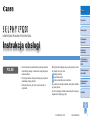 1
1
-
 2
2
-
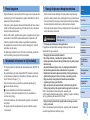 3
3
-
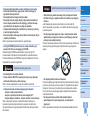 4
4
-
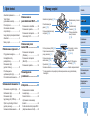 5
5
-
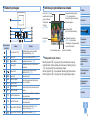 6
6
-
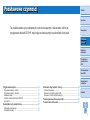 7
7
-
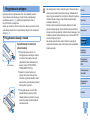 8
8
-
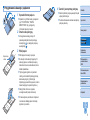 9
9
-
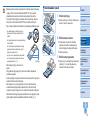 10
10
-
 11
11
-
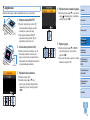 12
12
-
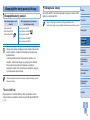 13
13
-
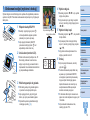 14
14
-
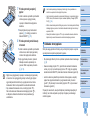 15
15
-
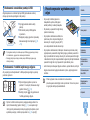 16
16
-
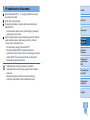 17
17
-
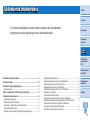 18
18
-
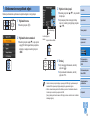 19
19
-
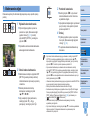 20
20
-
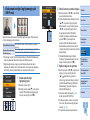 21
21
-
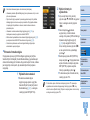 22
22
-
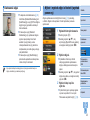 23
23
-
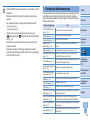 24
24
-
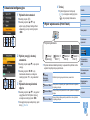 25
25
-
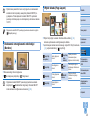 26
26
-
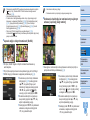 27
27
-
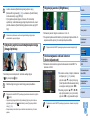 28
28
-
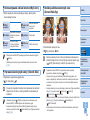 29
29
-
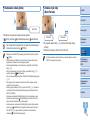 30
30
-
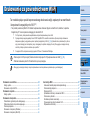 31
31
-
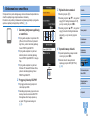 32
32
-
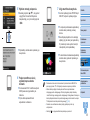 33
33
-
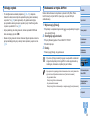 34
34
-
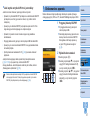 35
35
-
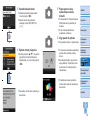 36
36
-
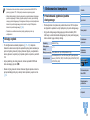 37
37
-
 38
38
-
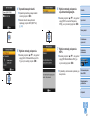 39
39
-
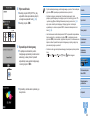 40
40
-
 41
41
-
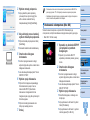 42
42
-
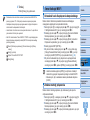 43
43
-
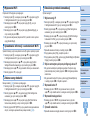 44
44
-
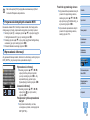 45
45
-
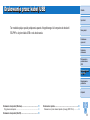 46
46
-
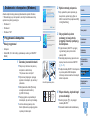 47
47
-
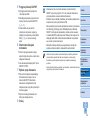 48
48
-
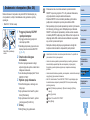 49
49
-
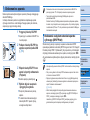 50
50
-
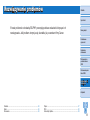 51
51
-
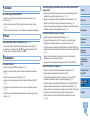 52
52
-
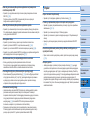 53
53
-
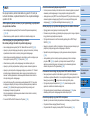 54
54
-
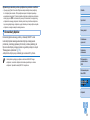 55
55
-
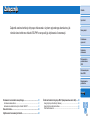 56
56
-
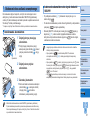 57
57
-
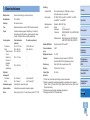 58
58
-
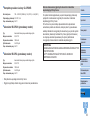 59
59
-
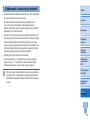 60
60
-
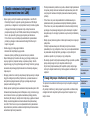 61
61
-
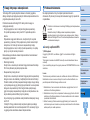 62
62
-
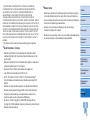 63
63